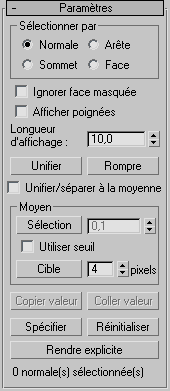
Le modificateur Editer normales est principalement utile au niveau de sous-objet Normale ; par conséquent, ce niveau est activé par défaut dès que vous appliquez le modificateur à un objet. A ce stade, vous pouvez voir les normales sous forme de lignes émanant des sommets de maillage, les sélectionner et les transformer, les copier et les coller et changer leurs paramètres sur le groupe de fonctions Modifier.
Vous pouvez transformer des normales uniquement en les déplaçant et en les faisant pivoter, mais pas en les mettant à l'échelle. Toutefois, le déplacement d'une normale la fait pivoter, si bien que dans la plupart des cas, vous avez plus de contrôle en utilisant l'outil Rotation.
La référence de commandes suivante inclut des raccourcis clavier, qui sont disponibles lorsque l'option Bascule annulation Raccourci clavier est activée (sur la barre d'outils). En outre, vous pouvez utiliser Ctrl+0 (zéro) pour accéder au niveau objet du modificateur.
Zone Sélectionner par
Vous permet de spécifier la façon dont les normales doivent être sélectionnées dans la fenêtre :
- Normale (Ctrl + 1) : cliquez sur une normale pour la sélectionner.
- Sommet (Ctrl + 2) : cliquez sur un sommet de maillage pour sélectionner toutes ses normales.
- Arête (Ctrl + 3) : cliquez sur une arête de maillage pour sélectionner les normales associées aux polygones voisins.
- Face (Ctrl + 4) : cliquez sur une face (ou un polygone) de maillage pour sélectionner toutes les normales associées.
Il va de soi qu'avec toutes ces méthodes, vous pouvez également utiliser la sélection par région pour sélectionner plusieurs normales à la fois.
- Ignorer face masquée
-
Lorsque cette option est activée, la sélection de sous-objets s'applique uniquement à ceux qui vous font face. Lorsqu'elle est désactivée (par défaut), vous pouvez sélectionner tous les sous-objets situés sous le curseur de la souris, quelle que soit leur visibilité ou leur orientation. Si plusieurs sous-objets se trouvent sous le curseur de la souris, répétez le cycle de sélection pour chacun d'eux. De la même façon, lorsque Ignorer face masquée est désactivé, la sélection de région inclut tous les sous-objets, quelle que soit leur orientation.
- Afficher poignées
-
Active l'affichage des poignées, qui sont des petits carrés situés à chaque extrémité des normales. Activez cette option pour faciliter la sélection de normales.
- Longueur d'affichage
-
Spécifie la longueur de chaque normale. Cette option sert uniquement pour l'affichage ; la longueur n'a aucun effet sur la fonctionnalité des normales.
- Unifier (U)
-
Combine toutes les normales sélectionnées à chaque sommet en une seule normale spécifiée. Par défaut, lorsque Unifier/séparer à la moyenne est désactivé, Unifier définit pour chaque normale unifiée une direction perpendiculaire à la surface moyenne en ce point. Lorsque Unifier/séparer à la moyenne est activé, Unifier définit la direction en fonction de la moyenne des normales combinées à chaque emplacement.
- Rompre (B)
-
Sépare toutes les normales unifiées sélectionnées en leurs composants d'origine. Lorsque Unifier/séparer à la moyenne est désactivé, Rompre oriente chaque normale divisée perpendiculairement à sa face respective ; les normales sont ainsi tournées en dehors à chaque sommet si les faces connectées forment des angles différents (comme dans le cas d'une sphère). Lorsque Unifier/séparer à la moyenne est activé, chaque normale divisée utilise l'orientation de la normale d'origine.
Rompre convertit toutes les normales sélectionnées en normales spécifiées.
- Unifier/séparer à la moyenne
-
Détermine l'orientation des normales résultant d'une opération Unifier ou Rompre. Reportez-vous aux descriptions ci-dessus pour plus d'informations. Cette option est désactivée par défaut.
Zone Moyen
Ces commandes vous offrent plusieurs méthodes permettant de calculer la moyenne des normales de sommets ; c'est-à-dire leur associer à toutes le même angle absolu, correspondant à la moyenne de leurs angles combinés.
- Sélectionnées
-
Définit pour les normales sélectionnées le même angle absolu correspondant à l'angle moyen de ces normales. Si Utiliser seuil est activé, le calcul de la moyenne porte uniquement sur les normales entre lesquelles la distance est inférieure à celle indiquée dans la double flèche Seuil moyen (située à droite du bouton).
- Utiliser seuil
-
Active le paramètre Seuil moyen ; l'option Sélectionnées calcule seulement la moyenne des normales entre lesquelles la distance est inférieure à la valeur spécifiée.
- Cible
-
Active un mode interactif dans lequel vous spécifiez des paires de normales dont vous voulez calculer la moyenne. Cliquez sur Cible, puis sélectionnez une normale. Lorsque le curseur de la souris se trouve sur une normale, il se transforme en un symbole +. Lorsque vous avez cliqué sur la première normale, une ligne élastique en pointillés connecte la normale au curseur de la souris. Cliquez sur une seconde normale pour calculer la moyenne des angles des deux normales.
Le champ à double flèche pixels situé à proximité du bouton Cible définit, en pixels, la distance maximale entre le curseur de la souris et la normale cible.
- Copier valeur (Ctrl+C)
-
Copie l'orientation de la normale sélectionnée dans le tampon de copie. Disponible uniquement lorsqu'un seul objet est sélectionné.
Utiliser Copier valeur et Coller valeur pour appliquer l'orientation d'une normale à une ou plusieurs autres normales à l'intérieur du même modificateur Editer normales. Vous ne pouvez pas copier des normales d'un modificateur à un autre.
- Coller valeur (Ctrl+V)
-
Applique le contenu du tampon de collage à la sélection courante. Disponible uniquement après utilisation de l'option Copier valeur pour placer l'orientation d'une normale dans le tampon de copie et sélection d'une ou plusieurs normales cibles.
- Spécifier (S)
-
Convertit les normales sélectionnées à l'état spécifié.
- Réinitialiser (R)
-
Rétablit l'état non spécifié de toutes les normales sélectionnées et les remet à leur position calculée initiale. Cette option sépare également les normales unifiées.
- Rendre explicite (E)
-
Convertit les normales sélectionnées à l'état explicite ; définissez des valeurs particulières.
- [Affichage de la sélection]
-
Lorsqu'une normale est sélectionnée, ce champ affiche son numéro d'ID. Lorsque aucune ou plusieurs normales sont sélectionnées, il affiche le nombre de normales sélectionnées.